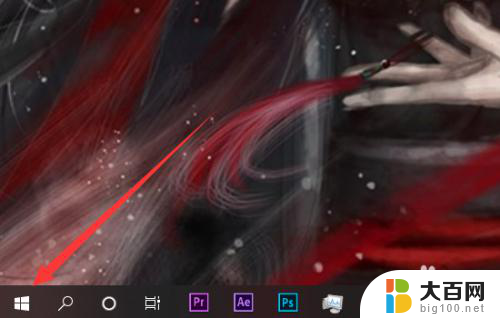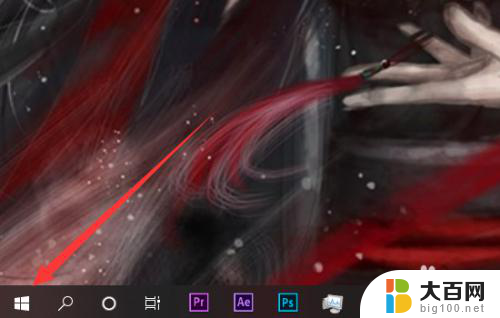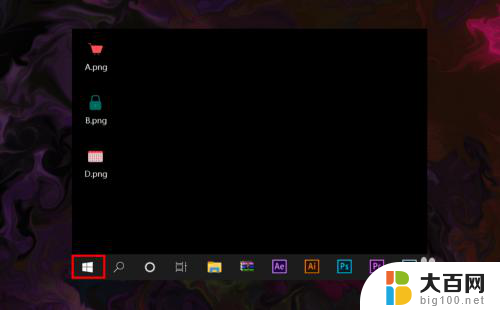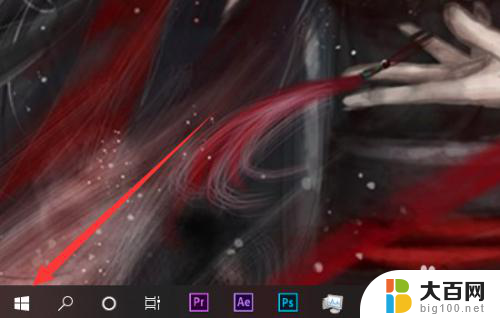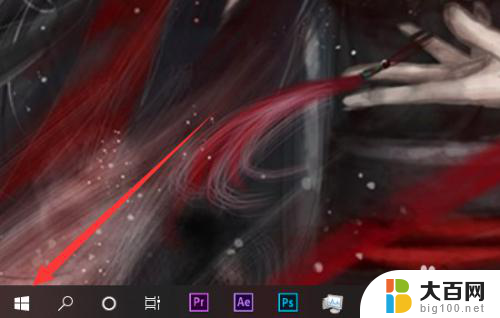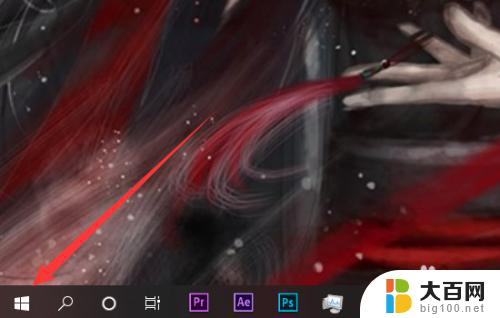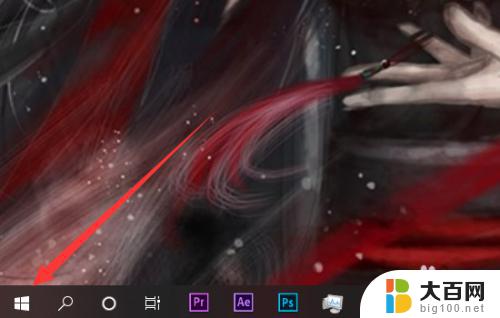windows关闭病毒和威胁防护 win10病毒和威胁防护如何关闭
如今随着互联网的迅猛发展,网络安全问题变得越来越重要,在使用Windows 10操作系统时,关闭病毒和威胁防护是保护个人信息和计算机安全的重要一环。通过有效的关闭病毒和威胁防护,可以减少恶意软件的入侵,保障系统的稳定和用户的隐私安全。如何正确关闭Windows 10的病毒和威胁防护呢?本文将为您详细介绍。
具体方法:
1.关闭病毒防护这种小事非常的简单,首先当然是要找到设置啦!点击页面左下角“菜单”(或者按键盘上的也可以),点击菜单选项中的“设置”图标。
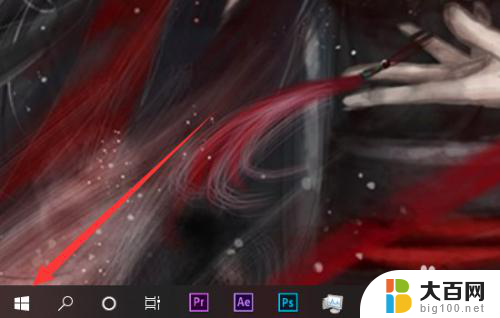
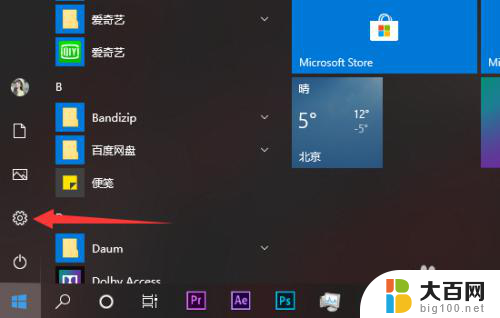
2.在设置的茫茫选项中下拉找到并点击最后的“更新与安全”选项,没错。关闭病毒防护最关键的就是找到这个选项!
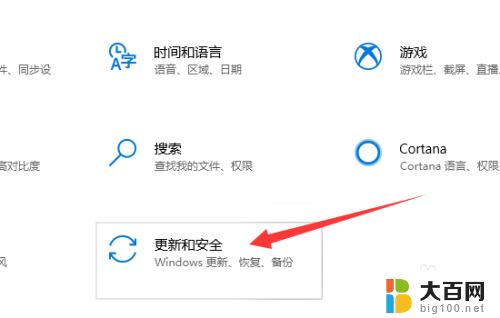
3.进入更新与安全选项中在左侧有选项栏,进入“Windows安全中心”,并选择“病毒和威胁防护”选项。(找了这么久终于找到这个选项了!!)
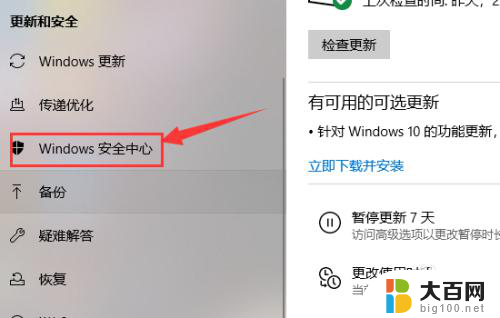
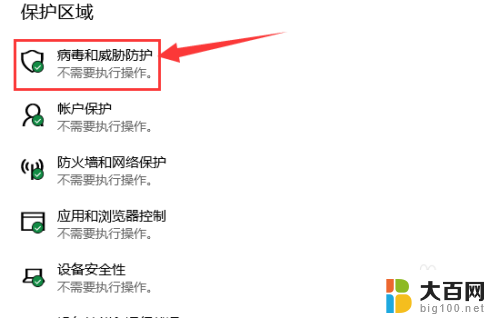
4.进入“病毒和威胁防护”后找到“病毒和威胁防护”设置选项,点击下方的管理设置。把“云保护”和“自动提交样本”等选项全部关闭。
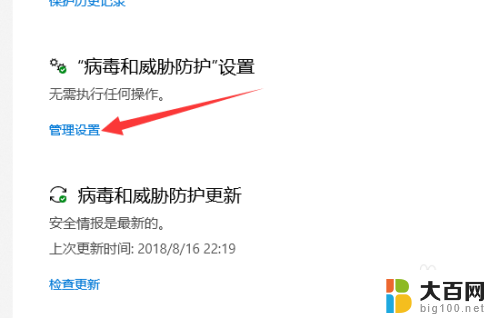
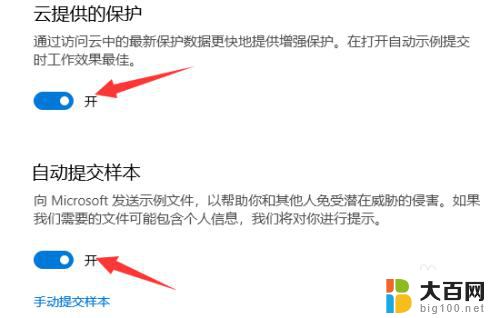
5.返回上一界面,将界面拉到底。找到“Windows Defenfer防病毒软件选项”将下面的定期扫描关闭就完成啦。
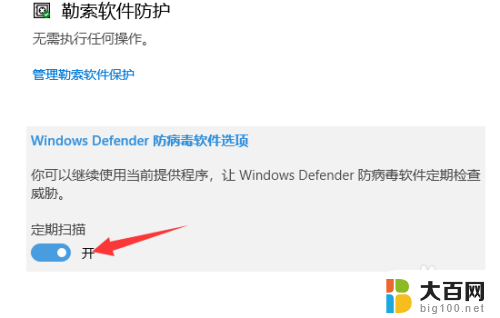
以上就是关于Windows关闭病毒和威胁防护的全部内容,如果还有不明白的用户,可以根据小编的方法来操作,希望这些方法能够对大家有所帮助。